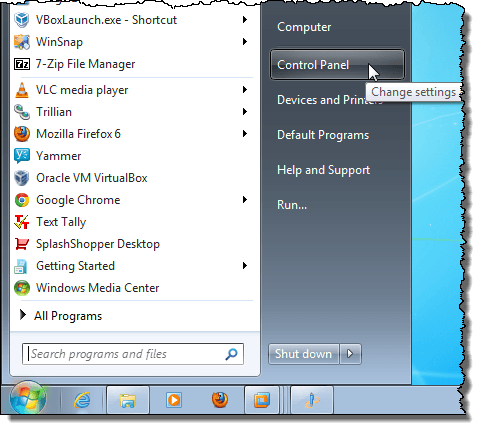
Haben Sie eine Situation erlebt, in der Sie Ihrem drahtlosen Netzwerk einen Computer hinzufügen müssen und den Netzwerksicherheitsschlüssel nicht finden können? Wie in früheren Versionen von Windows, speichert Windows 7 (mit Ihrer Erlaubnis) den Netzwerksicherheitsschlüssel, wenn Sie zum ersten Mal eine Verbindung zu einem gesicherten WLAN (Wi-Fi) herstellen, das durch WEP, WPA oder WPA2 geschützt ist. Dadurch kann sich Windows beim Starten automatisch beim Wi-Fi-Netzwerk anmelden.
Um dieses Verfahren zum Wiederherstellen des Netzwerksicherheitsschlüssels zu verwenden, muss ein Computer bereits mit Ihrem Wi-Fi-Netzwerk verbunden sein. Im Gegensatz zu früheren Windows-Versionen bietet Windows 7 eine recht einfache Möglichkeit, Ihren Netzwerksicherheitsschlüssel auf dem Bildschirm in Nur-Text anzuzeigen.
HINWEIS: Da der Netzwerksicherheitsschlüssel in Klartext angezeigt wird, sollten Sie sehr genau darauf achten, wann und wo Sie dieses Verfahren verwenden. Stellen Sie sicher, dass niemand über Ihre Schulter blickt oder auf Ihren Bildschirm schaut.
WLAN-Schlüssel anzeigen
Um zu beginnen, wählen Sie Systemsteuerung im Startmenü.
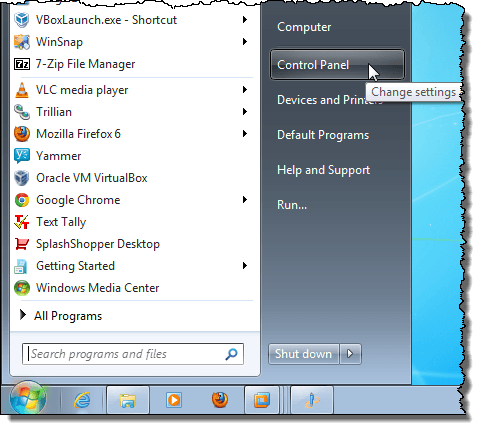
Wenn Sie Kategorie als Systemsteuerungsansicht ausgewählt haben, klicken Sie auf Netzwerk und Internet.
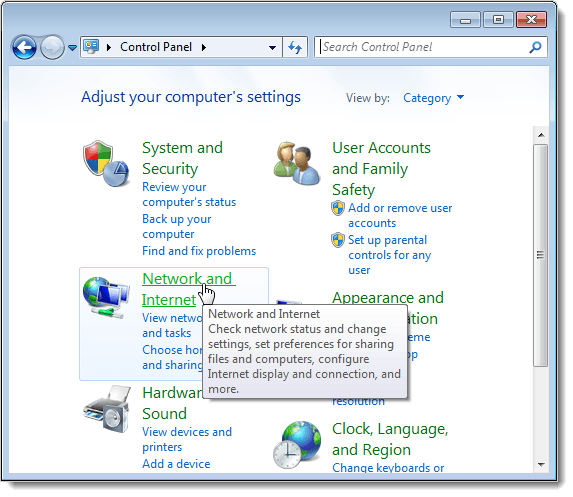
Klicken Sie im Fenster Netzwerk und Internet auf Netzwerk- und Freigabecenter.
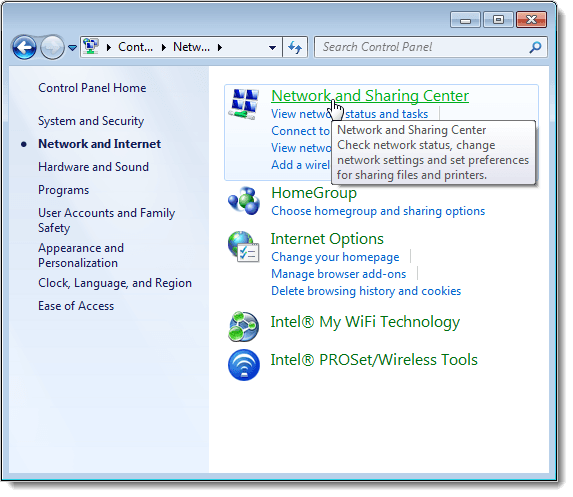
Wenn Sie Kleine Symbole (oder Große Symbole) als Systemsteuerungsansicht ausgewählt haben, sind alle verfügbaren Elemente in der Systemsteuerung verfügbar. Klicken Sie auf Netzwerk- und Freigabecenter.
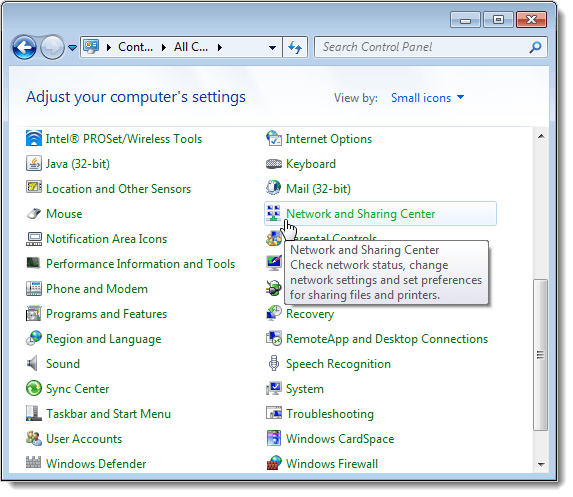
Klicken Sie im Netzwerk- und Freigabecenter auf den Link Drahtlose Netzwerke verwalten im linken Bereich.
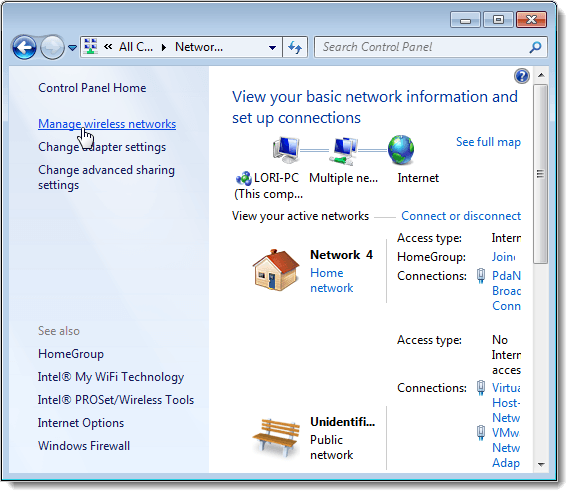
Ihre drahtlosen Netzwerke werden im Fenster Drahtlose Netzwerke verwalten, das verwendet wird, aufgelistet. Klicken Sie mit der rechten Maustaste auf das drahtlose Netzwerk, für das Sie den Netzwerksicherheitsschlüssel anzeigen möchten, und wählen Sie Eigenschaften aus dem Popup-Menü.
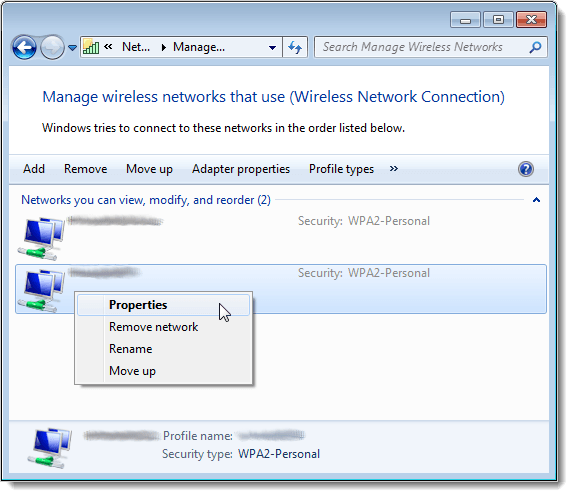
Das Dialogfeld Eigenschaften für drahtlose Netzwerke wird für das ausgewählte Netzwerk angezeigt. Standardmäßig wird der Schlüssel im Bearbeitungsfeld "Netzwerksicherheitsschlüssel" als Punkt und nicht als Text angezeigt. Um Ihren Netzwerksicherheitsschlüssel anzuzeigen, aktivieren Sie das Kontrollkästchen Zeichen anzeigen, sodass das Kontrollkästchen aktiviert ist.
ANMERKUNG: Um die Sicherheit Ihres Netzwerks zu schützen, aktivieren Sie das Kontrollkästchen Zeichen anzeigen, sobald Sie Ihren Sicherheitsschlüssel haben, damit das Kontrollkästchen nicht markiert ist und Ihr Sicherheitsschlüssel wieder als Punkte angezeigt wird.
Klicken Sie auf OK, um das Dialogfeld zu schließen.
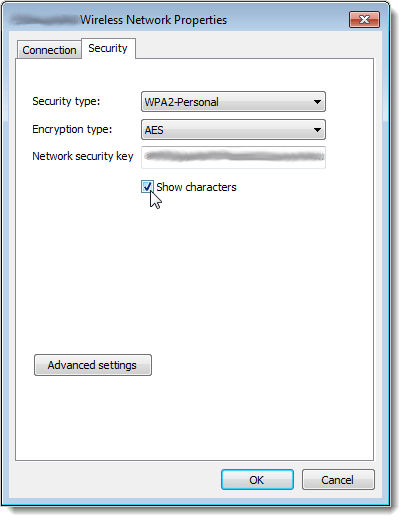
Seien Sie auch hier sehr vorsichtig, wenn Sie Ihren Netzwerksicherheitsschlüssel in Klartext anzeigen, um die Sicherheit Ihres Netzwerks zu gewährleisten. Verwenden Sie dieses Verfahren nur, wenn Sie es wirklich brauchen. Wenn Sie Windows 8 oder Windows 10 verwenden, ist der Vorgang etwas anders. Lesen Sie meinen Beitrag zum Anzeigen Ihres gespeicherten WLAN-Kennworts in Windows 10. Viel Spaß!

